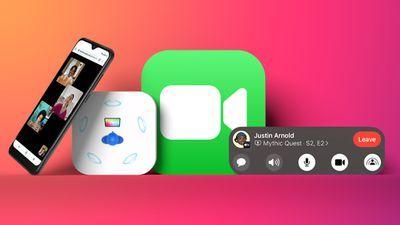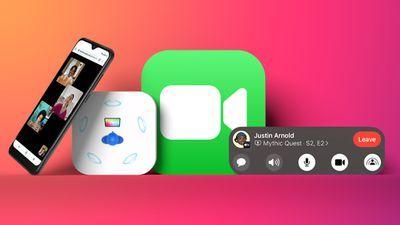【iOS15】FaceTime通話でiPhoneの画面を共有する方法
よく読まれている記事
1
SE3の発表直前!iPhone12のセールが開催~MNPで9,800円
2
iPhone SE 3とiPad Air 5の販売準備がキャリアで開始〜リーカー報告
3
iPhone SE(第3世代)のストレージや本体色、ミンチー・クオ氏がツイートで予測
4
グリーンのiPhone13、iPhone SE(第3世代)が発表される?
5
開発中だが3月8日のAppleイベントでは発表「されない」5製品とは
特集
新着記事
【更新】iPhone SE 3やiPad Air 5以外も!発表が噂される製品まとめ
Yahoo!カーナビ、首都高一部料金所の「ETC専用化」に対応〜回避ルート選択可能に
Apple Podcastで3月8日のイベントトレーラーが公開
iPhone13 Pro Max、バッテリーテストでAndroid旗艦機に圧勝
日本の音楽配信売上げ、初めて全音楽売上げの3割を超える~2021年
旧Mac miniモデルがいまだにApple公式Webサイトに掲載?
オフィシャルサイト
twitter@iPhoneMania_jp からのツイート2021年11月17日20時35分読了まで 約 1分55秒
FaceTime通話で画面共有する方法が知りたい
iOS15.1以降では、FaceTime通話に参加している全員で画面を共有して、Webサイトを一緒に閲覧したりすることができます。画面共有を停止するまで、
他の参加者全員が共有している画面を見ることができますが、画面共有中に届いた通知は、他の参加者には共有されません。また、共有している画面を他の参加者が操作することはできません。
FaceTime通話で画面共有する方法
1FaceTimeアプリを開きます
「FaceTime」アプリを開きます2「新しいFaceTime」をタップします
「新しいFaceTime」をタップします3FaceTime通話する相手を選びます
「+ボタン」で連絡先に登録している人を選択するか、「候補」に表示された人をタップします4画面共有ボタンをタップします
「画面を共有」をタップして画面共有を開始します。画面共有中の通知は表示されません5共有している画面が表示されます
共有している画面が表示されます。他の参加者がこの画面を操作することはできません6画面共有を終了します
FaceTime通話画面の上部の「画面共有マーク」をタップすると画面共有が終了します(Mie)
関連TIPS
iOSショートカットの記事をもっと見る!iOS14の使い方記事をもっと見る!徹底解説!iPhoneの使い方
トップページiPhoneの基本iPhoneの機能トラブル・こまったときは--PR--
[公式] - iPhoneの購入や予約はオンラインで確実に!
→ ソフトバンクオンラインショップ
→ auオンラインショップ
→ ドコモオンラインショップ
→ 楽天モバイルオンラインショップ
カテゴリ : iOS15新機能・変更, 最新情報タグ :Apple, iOS, iOS15, iPhone, Tips, 使い方
▼ 最新情報を受け取る